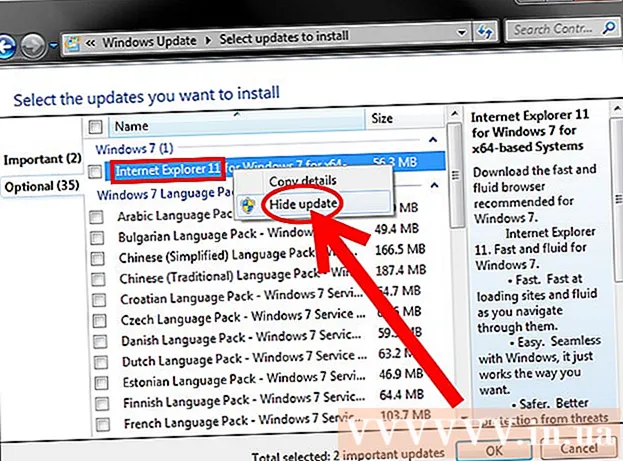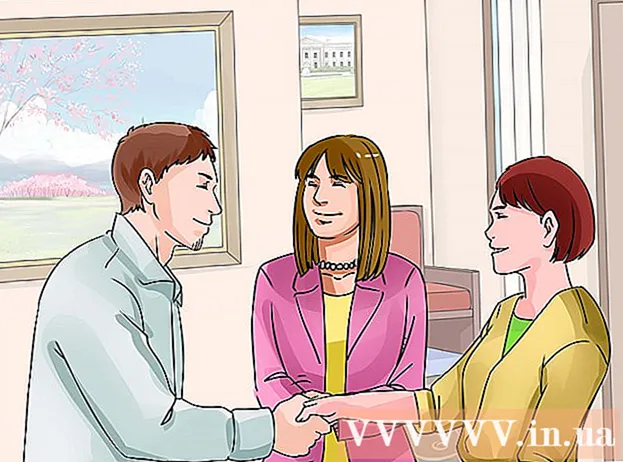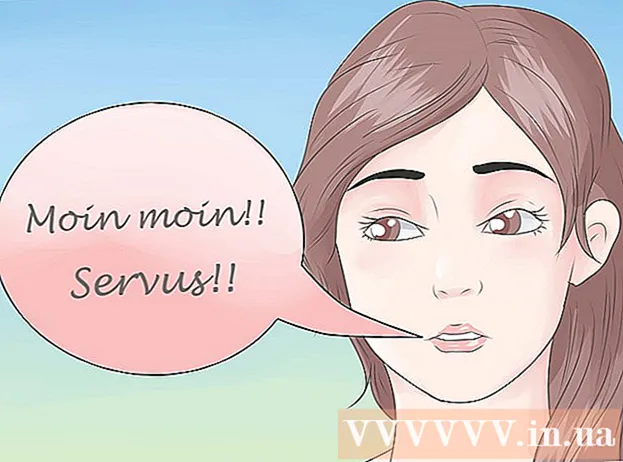Автор:
Virginia Floyd
Дата На Създаване:
13 Август 2021
Дата На Актуализиране:
1 Юли 2024

Съдържание
- Стъпки
- Метод 1 от 2: Как да регулирате разделителната способност
- Метод 2 от 2: Как да калибрирате цветен LCD монитор
- Съвети
Картината на монитора с течни кристали (LCD монитора) трябва да бъде остра и ясна, а цветовете да са наситени и ярки. Като цяло, ако зададете разделителната способност по подразбиране (препоръчителната от производителя) на вашия LCD монитор, ще получите оптимално изображение. Ако обаче имате настройки по подразбиране, но качеството на изображението не е задоволително, можете лесно да калибрирате LCD настройките.
Стъпки
Метод 1 от 2: Как да регулирате разделителната способност
 1 Включете компютъра. Изчакайте системата да се зареди.
1 Включете компютъра. Изчакайте системата да се зареди.  2 Уверете се, че не работят други програми.
2 Уверете се, че не работят други програми. 3 Задръжте курсора на мишката над менюто "Старт" (или логото на Microsoft Windows) в долния ляв ъгъл на екрана, щракнете веднъж и задръжте бутона на мишката, за да видите допълнителни опции от менюто.
3 Задръжте курсора на мишката над менюто "Старт" (или логото на Microsoft Windows) в долния ляв ъгъл на екрана, щракнете веднъж и задръжте бутона на мишката, за да видите допълнителни опции от менюто. 4 Изберете „Контролен панел“.
4 Изберете „Контролен панел“. 5 Намерете секцията „Външен вид и персонализиране“ и след това кликнете върху „Регулиране на разделителната способност на екрана“.
5 Намерете секцията „Външен вид и персонализиране“ и след това кликнете върху „Регулиране на разделителната способност на екрана“. 6 Докоснете Разделителна способност и изчакайте плъзгача да се появи на екрана.
6 Докоснете Разделителна способност и изчакайте плъзгача да се появи на екрана. 7 Преместете плъзгача нагоре или надолу, за да изберете желаната разделителна способност. Сега кликнете върху „Прилагане“. Ако е избрана поддържана резолюция, тя ще влезе в сила; в противен случай изберете друга разделителна способност.
7 Преместете плъзгача нагоре или надолу, за да изберете желаната разделителна способност. Сега кликнете върху „Прилагане“. Ако е избрана поддържана резолюция, тя ще влезе в сила; в противен случай изберете друга разделителна способност.  8 Изчакайте да се появи прозорец с въпрос дали избраната резолюция ви подхожда. Ако сте доволни, щракнете върху „Да“; в противен случай променете разделителната способност, докато постигнете желания резултат.
8 Изчакайте да се появи прозорец с въпрос дали избраната резолюция ви подхожда. Ако сте доволни, щракнете върху „Да“; в противен случай променете разделителната способност, докато постигнете желания резултат.
Метод 2 от 2: Как да калибрирате цветен LCD монитор
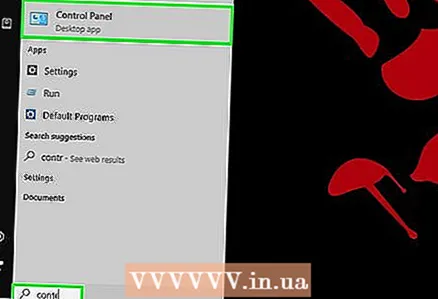 1 Задръжте курсора на мишката върху менюто "Старт" (или логото на Microsoft Windows) в долния ляв ъгъл на екрана, щракнете веднъж и след това щракнете върху Контролен панел.
1 Задръжте курсора на мишката върху менюто "Старт" (или логото на Microsoft Windows) в долния ляв ъгъл на екрана, щракнете веднъж и след това щракнете върху Контролен панел.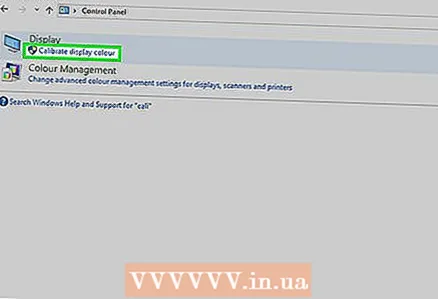 2 Щракнете върху Външен вид и персонализиране> Дисплей> Калибриране на цвета.
2 Щракнете върху Външен вид и персонализиране> Дисплей> Калибриране на цвета. 3 Щракнете върху Напред в прозореца Калибриране на цветовете на екрана.
3 Щракнете върху Напред в прозореца Калибриране на цветовете на екрана. 4 Следвайте инструкциите на екрана, за да регулирате гама, яркост, контраст и цветовия баланс. Когато регулирате изброените параметри, щракнете върху „Напред“, докато стигнете до последната страница.
4 Следвайте инструкциите на екрана, за да регулирате гама, яркост, контраст и цветовия баланс. Когато регулирате изброените параметри, щракнете върху „Напред“, докато стигнете до последната страница.  5 Прегледайте страницата „Успешно създадено ново калибриране“.
5 Прегледайте страницата „Успешно създадено ново калибриране“. 6 Щракнете върху Предишно калибриране, за да видите екрана преди промяната.
6 Щракнете върху Предишно калибриране, за да видите екрана преди промяната. 7 Щракнете върху Текущо калибриране, за да видите екрана с промените.
7 Щракнете върху Текущо калибриране, за да видите екрана с промените.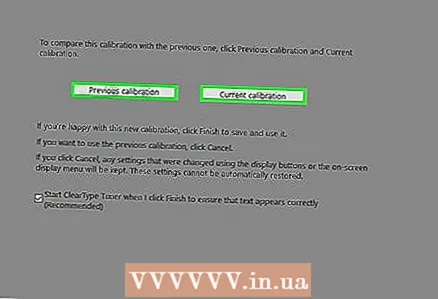 8 Сравнете двете калибровки и изберете оптималната.
8 Сравнете двете калибровки и изберете оптималната. 9 Щракнете върху Готово, за да влезе в сила новото калибриране.
9 Щракнете върху Готово, за да влезе в сила новото калибриране.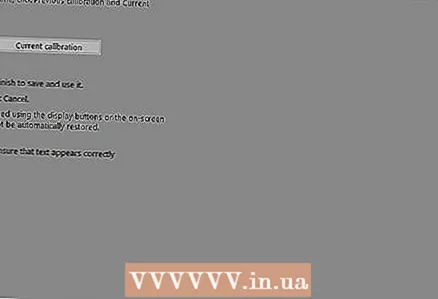 10 Изберете „Отказ“, за да се върнете към старото калибриране.
10 Изберете „Отказ“, за да се върнете към старото калибриране. 11 Направено!
11 Направено!
Съвети
- Ако зададете по -ниска разделителна способност, изображението може да е малко или да се появи в центъра на екрана, или да се разтегне по екрана или да стане черно.
- Много монитори имат бутон за меню. Ако кликнете върху него, ще се отвори меню, с което можете да калибрирате цветовете. За да разберете къде се намира този бутон и как да калибрирате цветовете, прочетете инструкциите за вашия монитор.